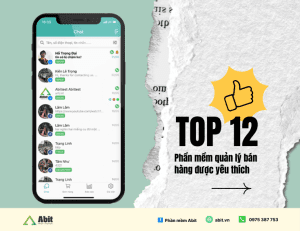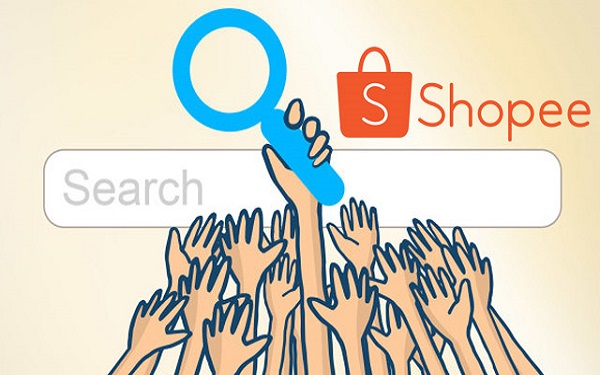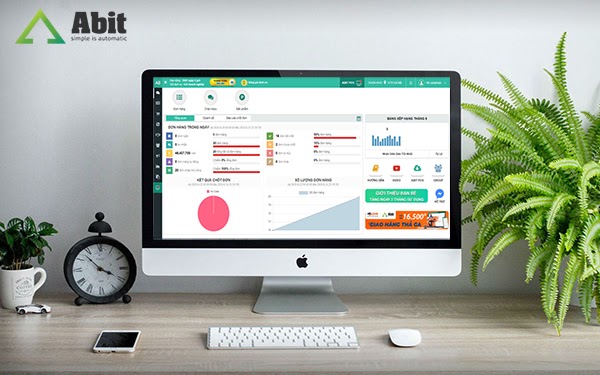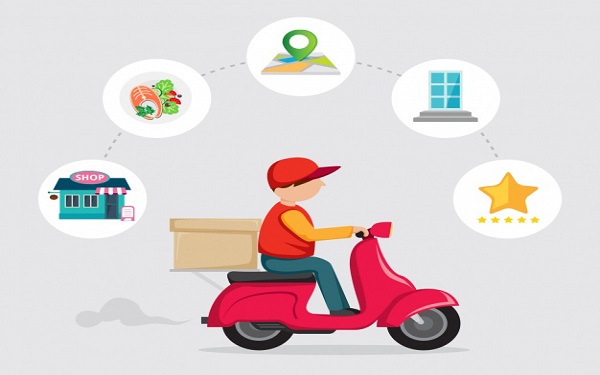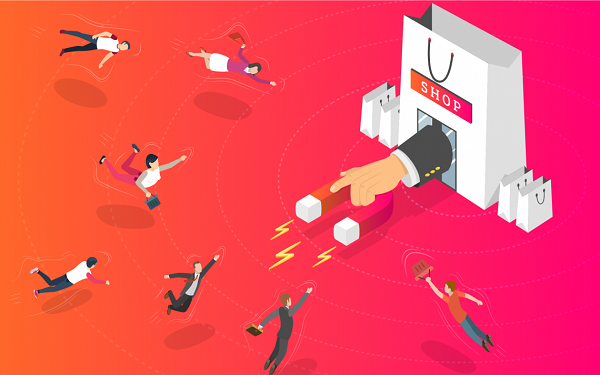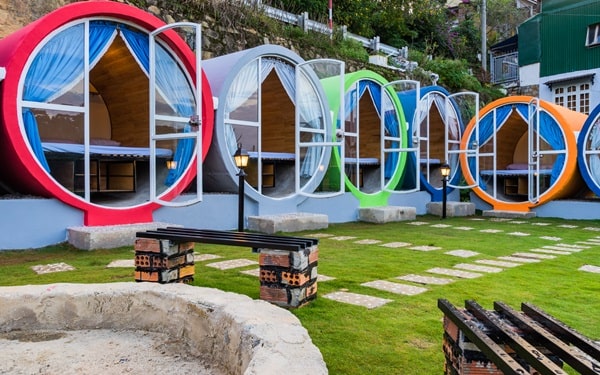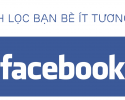Cách kiểm tra tương tác Facebook để tạo kênh bán hàng hiệu quả
Nếu con người đánh giá nhau qua mối quan hệ. Thì với Facebook, tương tác chính là thước đo độ “sâu đậm” giữa các tài khoản. Đặc biệt, nếu bạn đang kinh doanh online thì điều này vô cùng quan trọng. Vậy cách kiểm tra tương tác Facebook như thế nào? và làm sao để lọc tương tác giúp bạn có được kênh bán hàng chất lượng nhất.
Cách kiểm tra tương tác Facebook
Những người thường xuyên like, comment, share,… trên Facebook của bạn góp phần không hề nhỏ trong việc quyết định vị trí hiển thị của bài viết. Vì thuật toán Facebook dựa vào mức độ tương tác mà đánh giá và đưa ra vị trí hiển thị cho bài đăng. Muốn biết cách kiểm tra độ tương tác trên Facebook, bạn có thể thực hiện theo các cách sau:
Thực hiện ngay trên trang cá nhân của bạn
Bước 1: Truy cập Facebook và vào trang cá nhân của bạn. Sau đó nhấn tổ hợp phím “Ctrl +U”.
Bước 2: Tiếp tục nhấn tổ hợp phím “Ctrl+F”. Thanh tìm kiếm sẽ hiện lên trên đầu màn hình. Bạn dán dòng chữ “InitialChatFriendsList” và chọn “Enter” hoặc nhấn vào biểu tượng kính lúp bên cạnh để thực hiện hành động tìm kiếm.
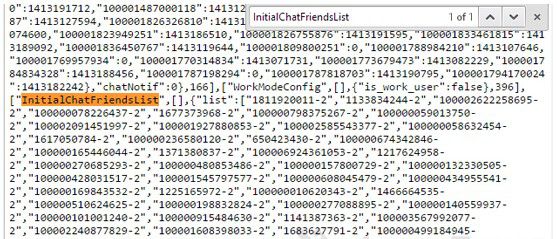
Bước 3: Ngay lập tức dòng chữ “InitialChatFriendsList” sẽ hiện ra và được bôi đậm như hình dưới. Bây giờ bạn cần dò tìm đến khi nào gặp chữ “list” trong dãy mã đó.
Bước 4: Chọn một dãy số xếp sau chữ “list” vừa tìm được. Bạn có thể hiểu rằng, mỗi dãy số đó là ID của một tài khoản cá nhân thường xuyên tương tác với bạn. Sao chép dãy số đó và trở lại Facebook điền vào thanh URL với công thức: https://www.facebook.com/ + dãy số vừa sao chép. Cuối cùng nhấn “Enter”. Bạn sẽ được đưa đến giao diện tài khoản Facebook cá nhân của người thường xuyên tương tác.
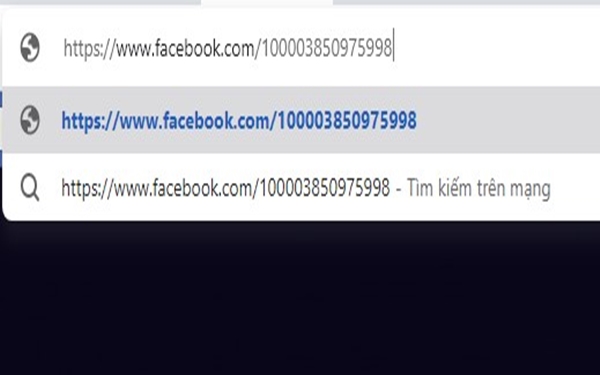
Vậy là đã xong cách kiểm tra tương tác trên Facebook. Không hề khó đúng không nào.
Ngoài ra bạn có thể xem tổng số tin nhắn chính xác đến từng con số với sự hỗ trợ của phần mềm bán hàng online trên Facebook
Sử dụng phần mềm Howis.me
Bước 1: Đầu tiên bạn vào trang cá nhân. Sau đó sao chép đường link tài khoản của bạn trên thanh URL.
Bước 2: Truy cập vào trang chủ của phần mềm Howis.me. Và dán đường link vừa sao chép vào ô “Facebook Profile URL”.
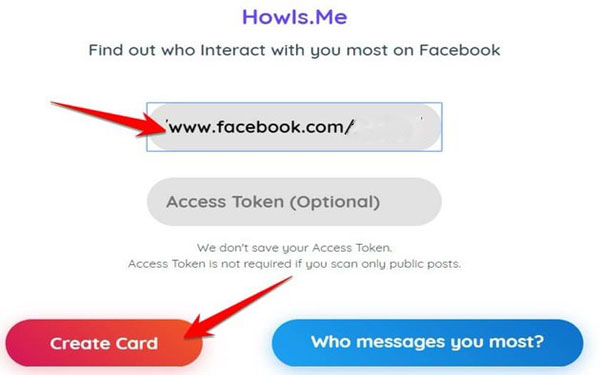
Có hai trường hợp xảy ra. Nếu bạn nhập Token thì có thể xem được toàn bộ số liệu thống kê tất cả các bài đăng của mình. Còn ngược lại, khi không nhập Token thì chỉ xem được thống kê của các bài viết công khai mà thôi.
Bước 3: Bạn nhấp vào “Create Card” và tiếp tục chọn “view”. Phần mềm sẽ hiện lên danh sách thống kê tất cả những tài khoản thường xuyên tương tác với bạn. Mức độ được sắp xếp theo mức độ từ cao đến thấp.
Cách lọc Friend Facebook ít tương tác
Ngoài các hỗ trợ tìm kiếm người thường xuyên tương tác nhất. Bạn cũng có thể loại bỏ những tài khoản ít hoặc không có tương tác. Đối với shop online, khi mới bắt đầu kinh doanh thường có xu hướng kết bạn càng nhiều càng tốt, mà không quan tâm đến chất lượng khách hàng. Tuy nhiên việc này lại khiến list friend nhanh đạt đến giới hạn tối đa. Nhưng ngược lại, lượng tương tác không hề tương xứng.

Việc duy trì số lượng bạn bè này không những không mang lại hiệu quả. Mà còn giống như vật cản đường khiến bạn không thể tiếp cận thêm nhiều đối tượng tiềm năng hơn. Chính vì vậy việc lọc bạn bè là vô cùng cần thiết trong trường hợp này.
Có rất nhiều cách unfriend ít tương tác facebook, nhưng ở bài viết này chúng ta chỉ đề cập đến cách dễ dàng và thuận tiện nhất.
Xem thêm: Lọc tương tác trên Facebook, tạo tài khoản bán hàng chất lượng với phần mềm quản lý bình luận
Sử dụng phần mềm Extention Friend Remover Pro
Bước 1: Đầu tiên, bạn cần truy cập vào trình duyệt Chrome. Tìm kiếm và cài đặt phần mềm Extention Friend Remover Pro vào Chrome. Khi đăng nhập thành công, bạn chọn tiếp “OK”.
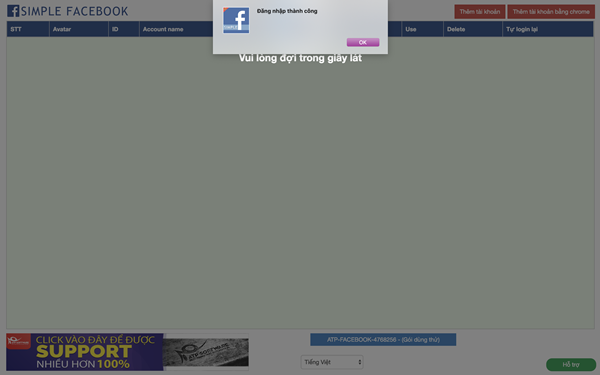
Bước 2: Tiếp theo tìm đến biểu tượng hình người màu xanh trên thanh địa chỉ của giao diện. Click vào biểu tượng đó để phần mềm tổng hợp dữ liệu.
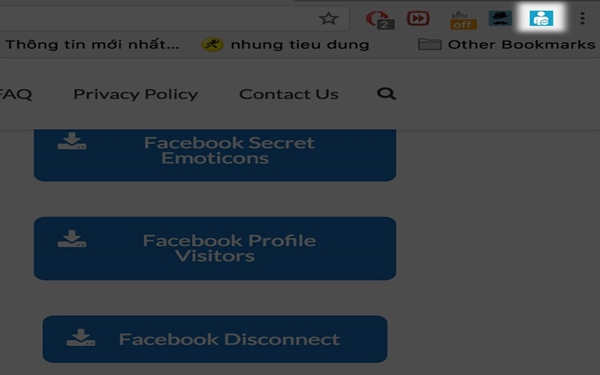
Bước 3: Bạn chờ trong giây lát ứng dụng sẽ hiển thị danh sách bạn bè với cấp độ tương tác. Danh sách được xếp theo thứ tự tương tác từ cao tới thấp. Những người ở dưới cùng là người ít hoặc không tương tác. Lúc này, bạn chỉ việc chọn vào hàng loạt tên của tài khoản muốn hủy kết bạn. Sau đó chọn “Remover Friend”.
Phần mềm sẽ tiếp tục hỏi thêm một lần nữa xem có chắc chắn muốn xóa những bạn bè này không. Bạn chọn vào “Remover Friend” một lần nữa để xác nhận hành động. Vậy là bạn đã lọc xong những bạn bè ít tương tác với mình rồi.
Xem thêm: Cách kiểm tra độ tương tác trên Facebook nhanh và hiệu quả
Bài viết trên đã chia sẻ chi tiết cách kiểm tra tương tác Facebook cũng như cách lọc bạn bè hiệu quả. Nếu đang kinh doanh online, những phương pháp này chắc chắn sẽ mang lại hiệu quả cho chiến dịch bán hàng của bạn.